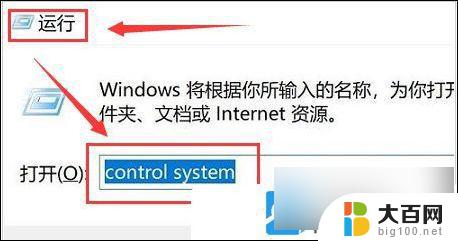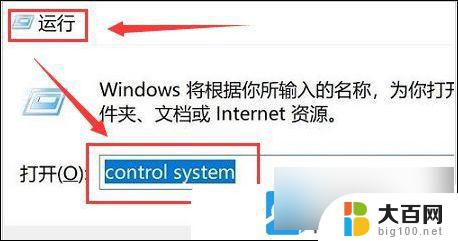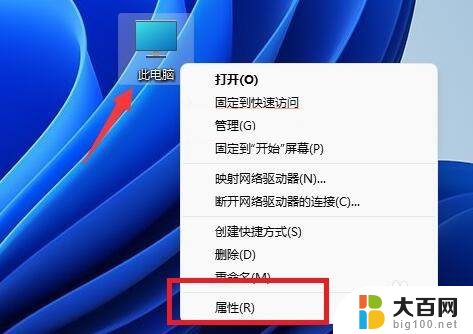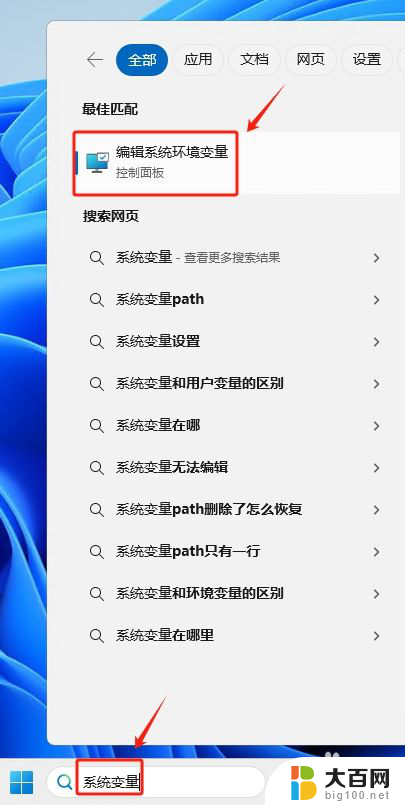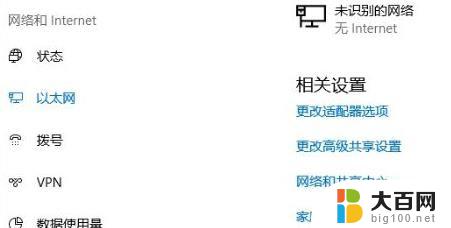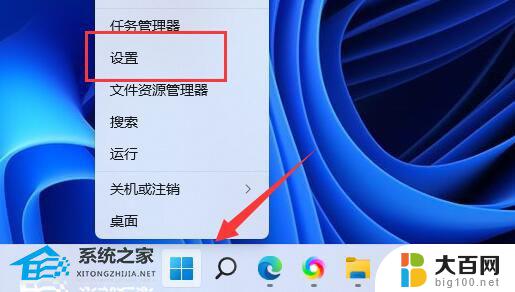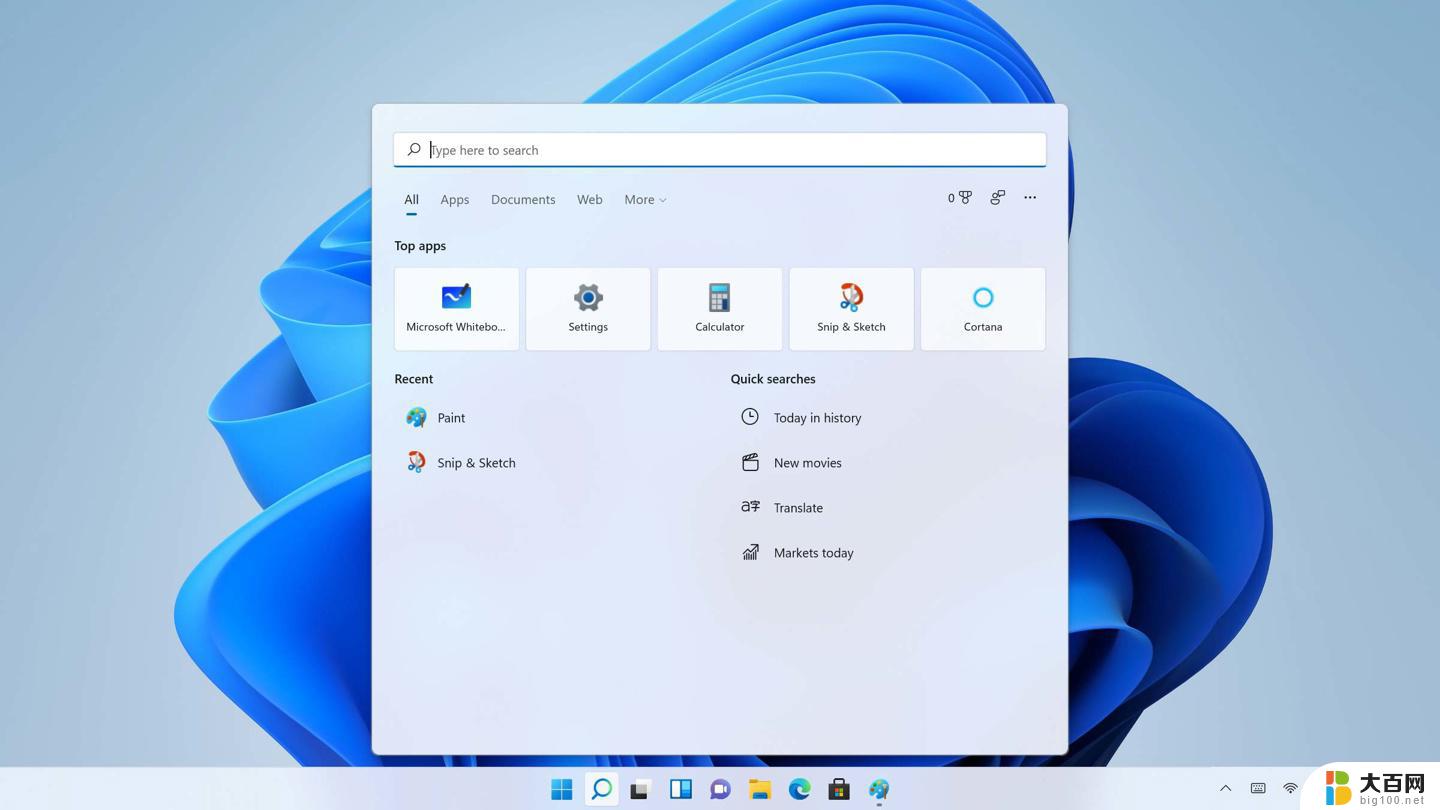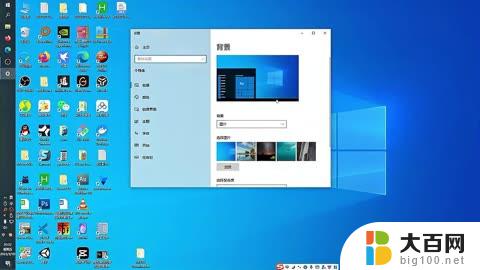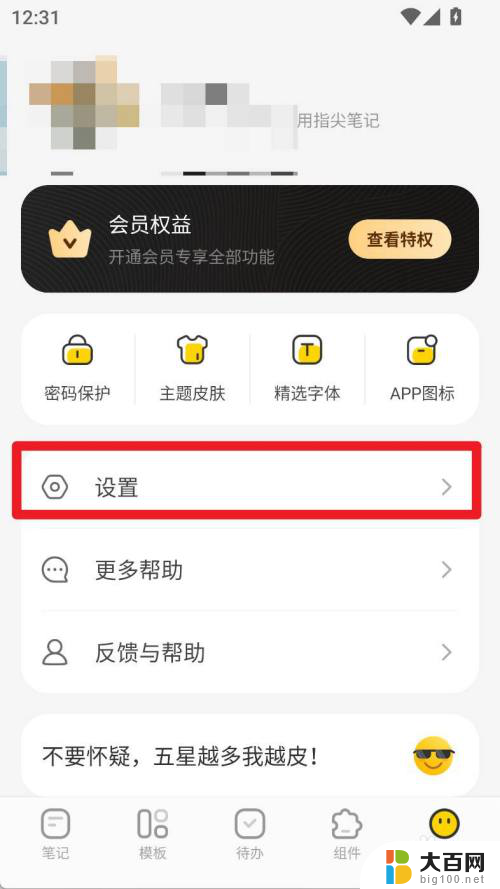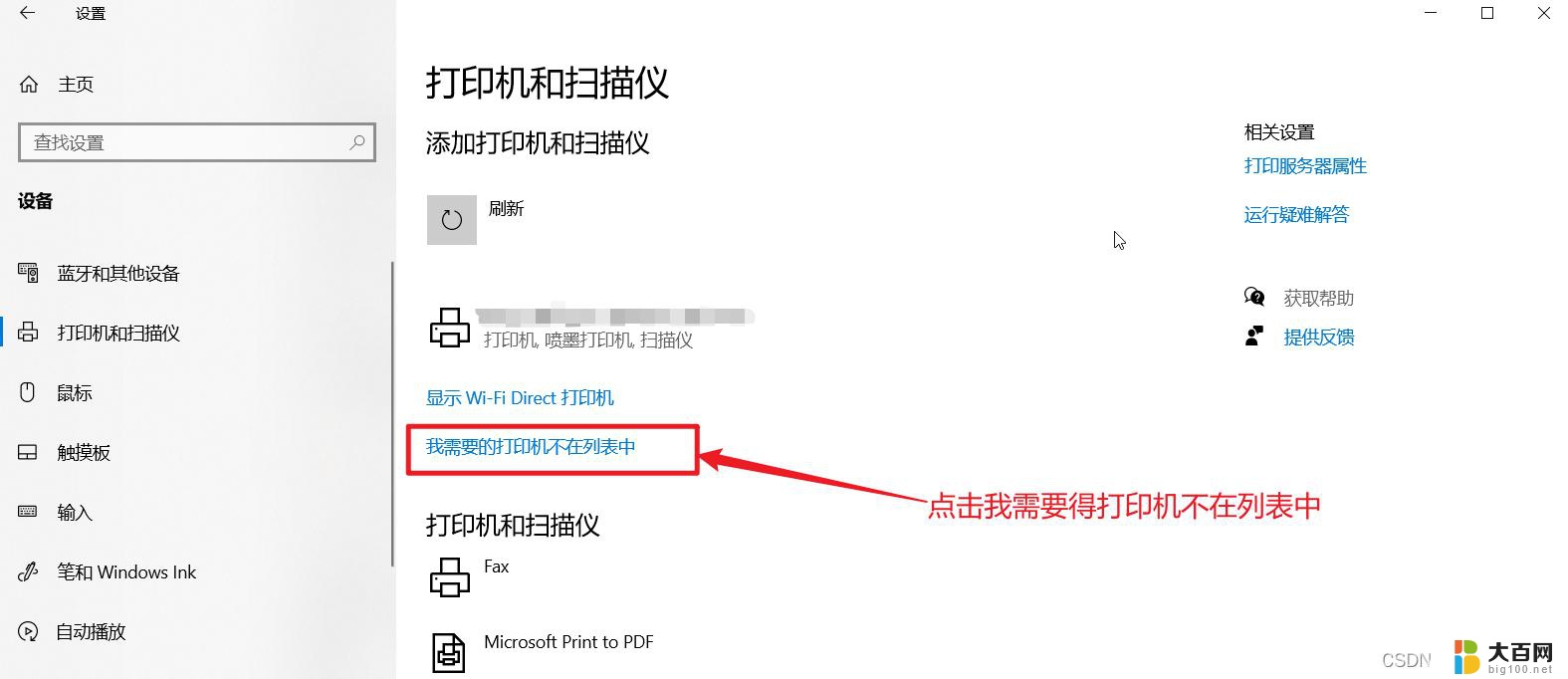win11在环境变量里新建系统变量 Windows11环境变量添加步骤
更新时间:2025-01-13 10:58:30作者:xiaoliu
在使用Windows 11操作系统时,环境变量的配置对系统的运行和软件的正常使用至关重要,通过新建系统变量,用户可以自定义系统的行为,方便地管理路径和设置。本文将详细介绍Windows 11环境变量的添加步骤,帮助用户更好地理解和操作这一功能。无论是开发者需要配置开发环境,还是普通用户希望优化系统设置,掌握环境变量的添加方法都将大大提升操作效率和使用体验。接下来我们将逐步解析如何在Windows 11中创建和修改系统变量。
具体方法:
1.进入系统后在此电脑右击出现菜单选项点击属性
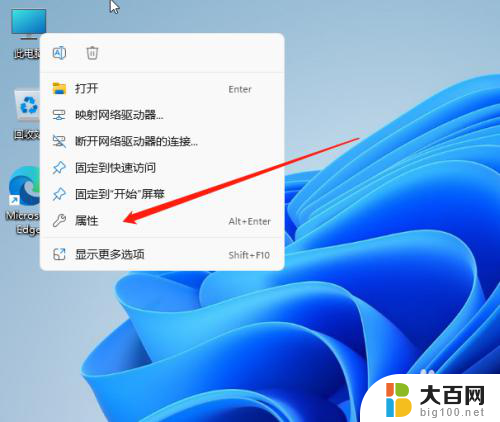
2.打开属性页面后拖到底部找到高级系统设置点击打开
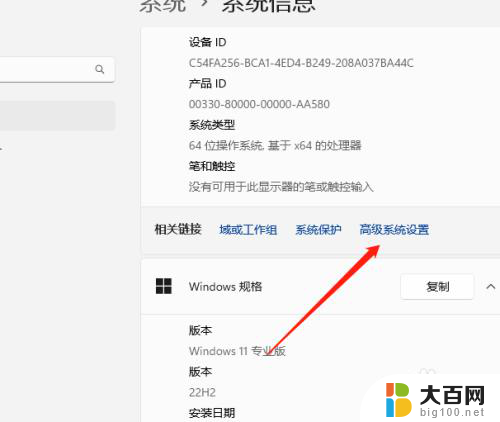
3.在高级系统设置里找到环境变将其打开
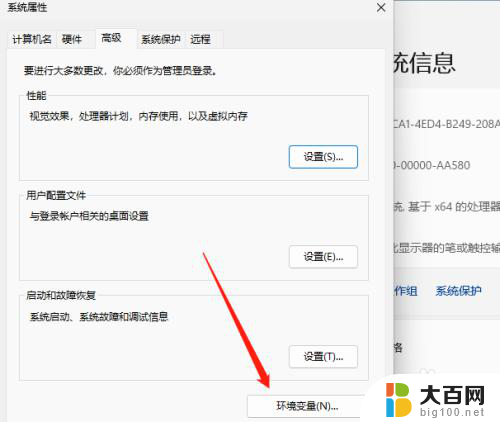
4.接下来我们可以看到有个2个变量框,一个是用户变量一个是环境变量。我们在系统变量下方点击新建
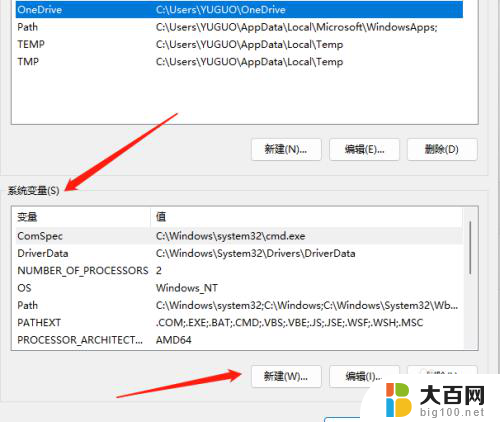
5.最后输入变量名和变量值即可
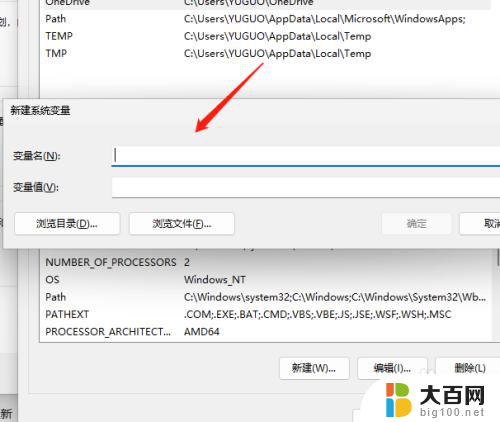
以上就是win11在环境变量里新建系统变量的全部内容,有遇到相同问题的用户可参考本文中介绍的步骤来进行修复,希望能够对大家有所帮助。